こんにちは、グラキリス(@CS_nonbiri)です
今回はスマホのDiscord導入方法のまとめしていきます
それでは、碁いっしょにどうぞ〜
Discordって何?
Discordとは完全紹介制のコミュニケーションサービスです。
テキストチャットを主として、音声通話や画面共有も可能なインターネットツールです。
NFTの世界ではよくこのDiscordが利用されて活発にコミュニケーションが行われています。
現実に例えると公民館や居酒屋さんの様な物でしょうか。管理人(=店主)さんや、常連さんが入れ替わり立ち替わりしてお話している空間といった感じです。
入るだけなら完全無料かつ、いつでも抜けられますので、まずはサクッとログイン方法とサーバー(=団体ごとの個室のようなもの)への入り方を見ていきましょう♪
Discordの入場方法
Discordアプリを入れる
iPhoneならAPPストア、Androidなら GoogleplayストアからDiscordアプリをダウンロードします。
以下はAPPストアのリンクになります。
https://apps.apple.com/jp/app/discord-%E8%A9%B1%E3%81%9D%E3%81%86-%E3%83%81%E3%83%A3%E3%83%83%E3%83%88%E3%81%97%E3%82%88%E3%81%86-%E9%9B%86%E3%81%BE%E3%82%8D%E3%81%86/id985746746
アプリを起動してログインする
ダウンロードしたアプリを開くと以下の画面になるかと思います
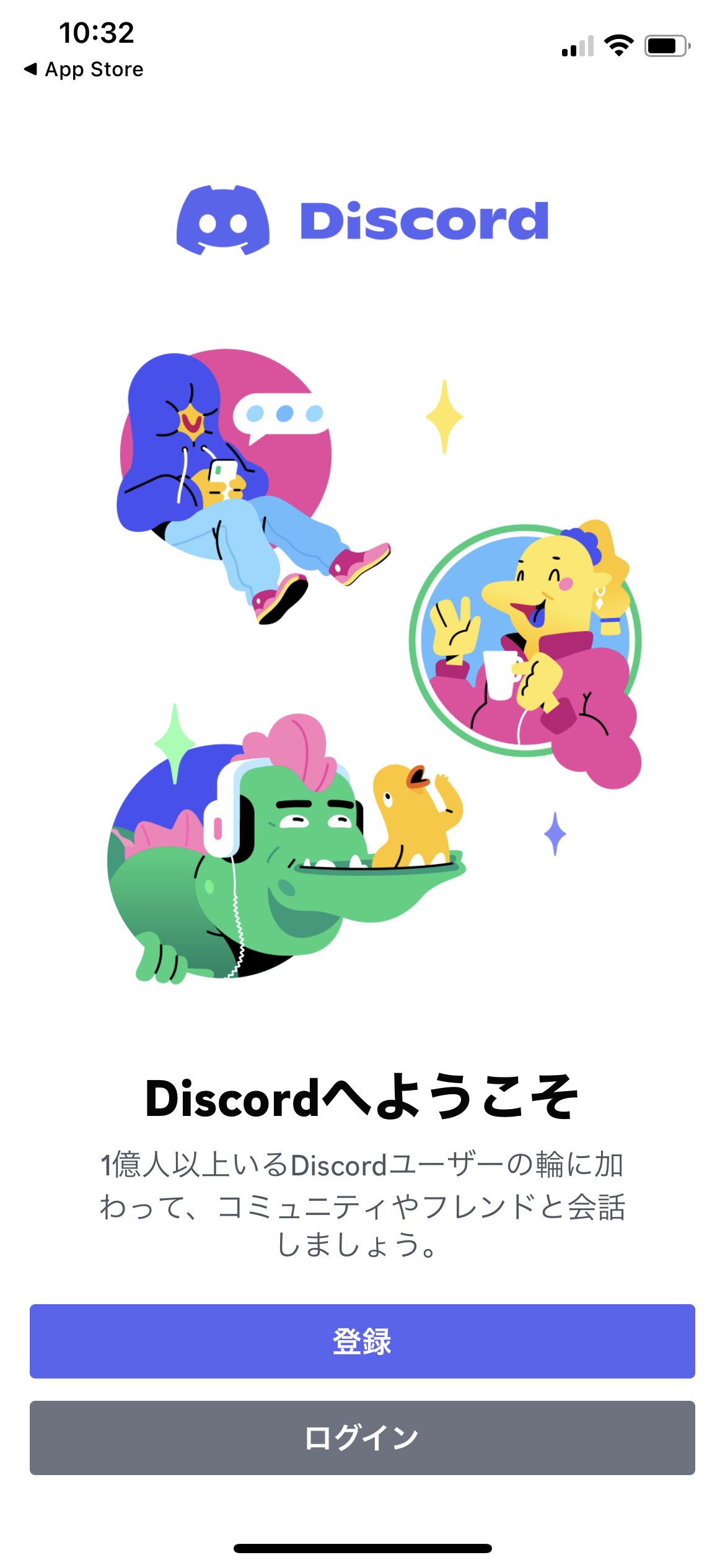
今回は新規登録なので「登録」を選択します。
アカウント情報を入力する
電話番号またはメールアドレスを入力します。オススメはどちらとも入力しておく方が良いです!
どちらの情報からでもログイン出来る様にするためと、複数の情報に紐付いたアカウントを持っておく事が今後とても重要になるからです。
電話番号は国際番号(日本なら+81)が付くため先頭の0は省いて入力します。
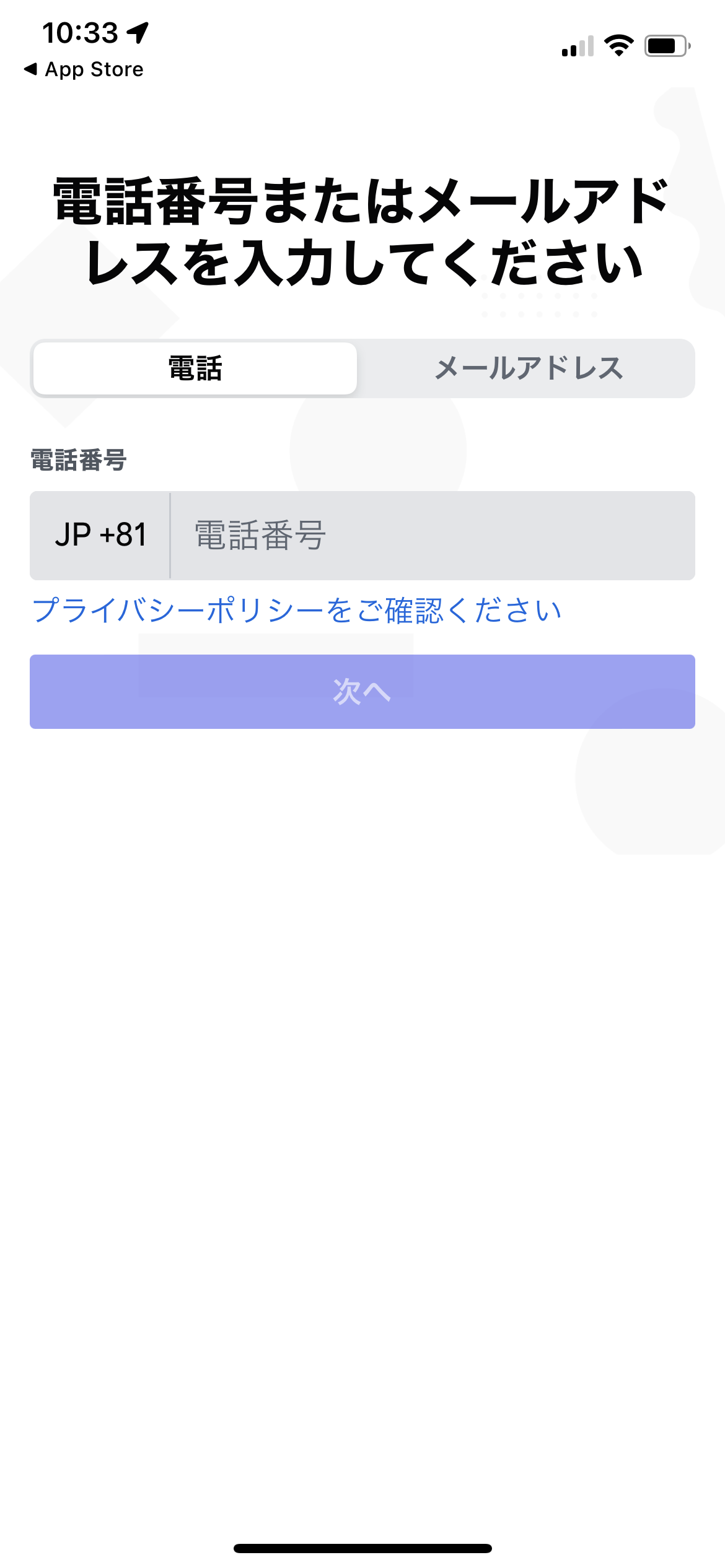
次にユーザー名とパスワードを登録します。
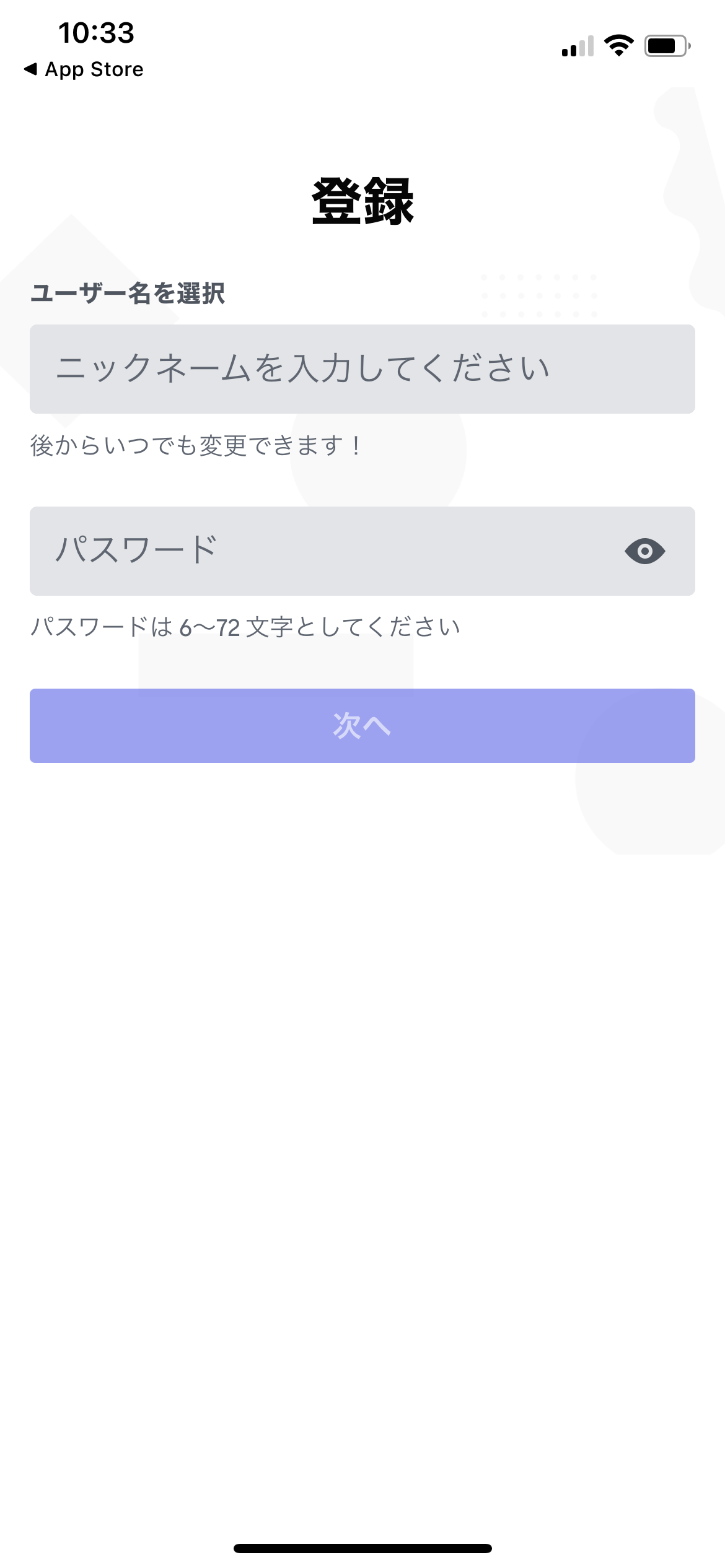
ユーザー名はいつでも変更できますが頻繁に変えない名前の方が無難です。
パスワードは規定に沿った忘れにくく他人には分かりにくいものにしましょう。
次に誕生日を登録します。
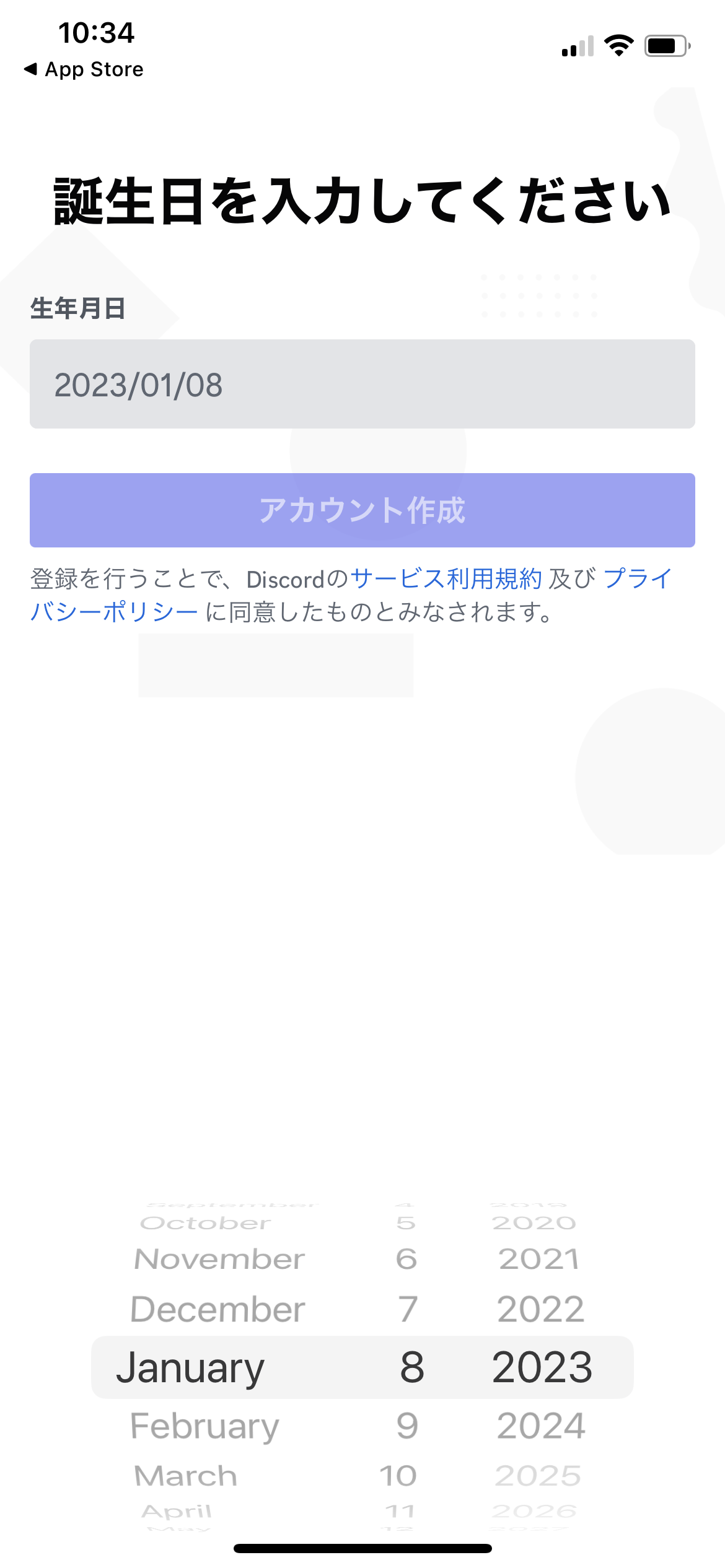
わたしもまだ登録後に誕生日が来ていない(2023年1月15日時点)ので分かりませんが登録しました笑
初期設定をする(必須!)
登録が完了すると以下の画面になるかと思いますので初期設定をしていきます
トラブルに巻き込まれないためにもこれからお伝えする設定は必ず行ってください!
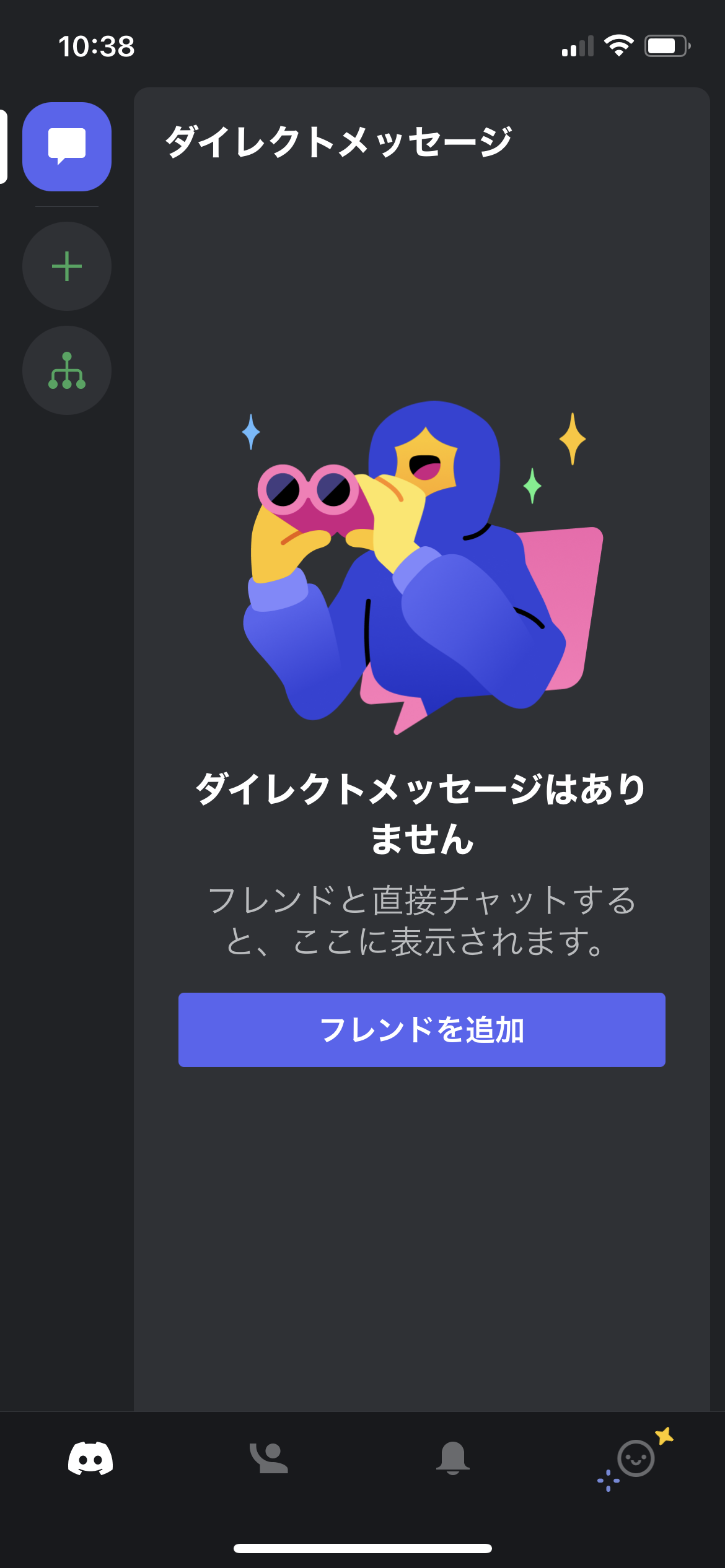
右下の☻マークを押すとアカウント情報画面に移ります
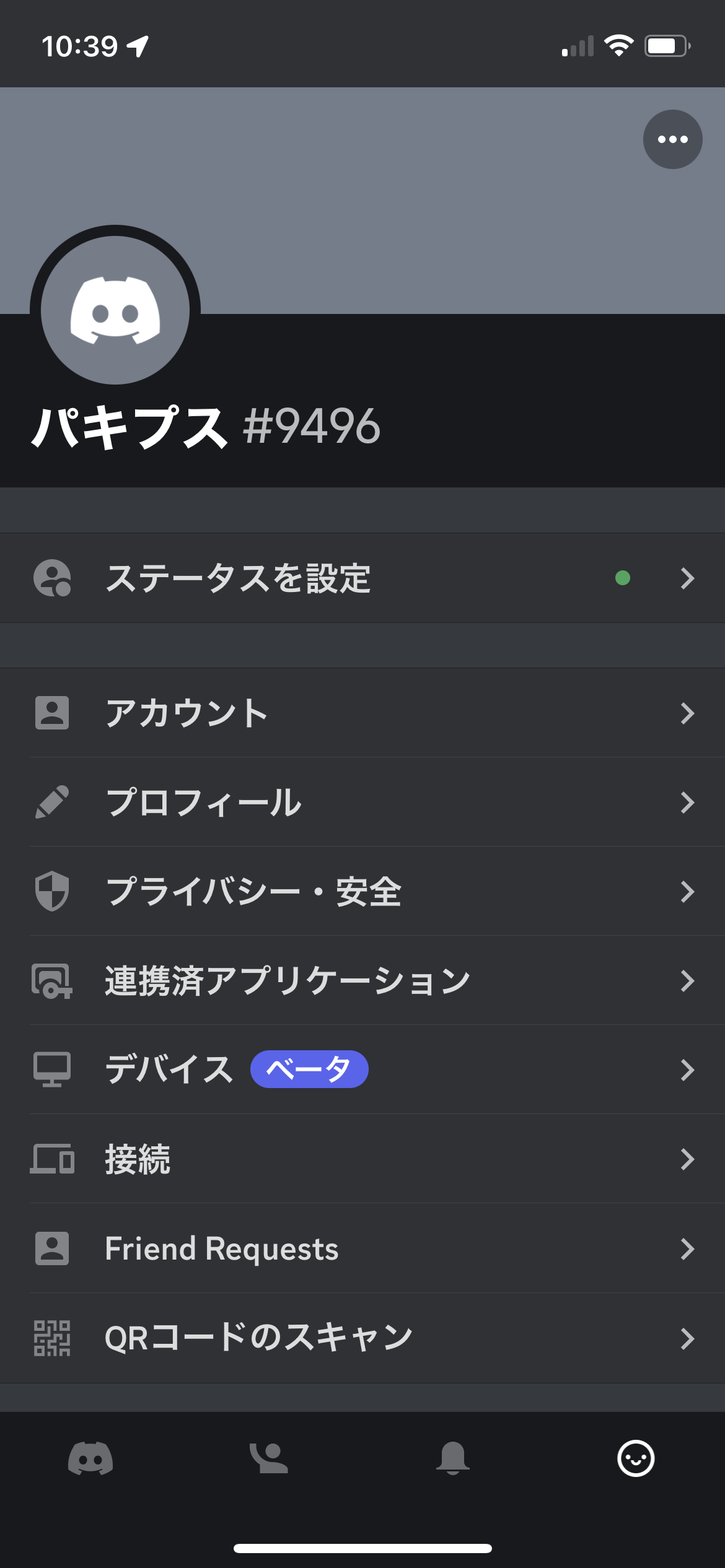
「プライバシー・安全」の中の「サーバーにいるメンバーからのダイレクトメッセージを許可する」のチェックを外します。
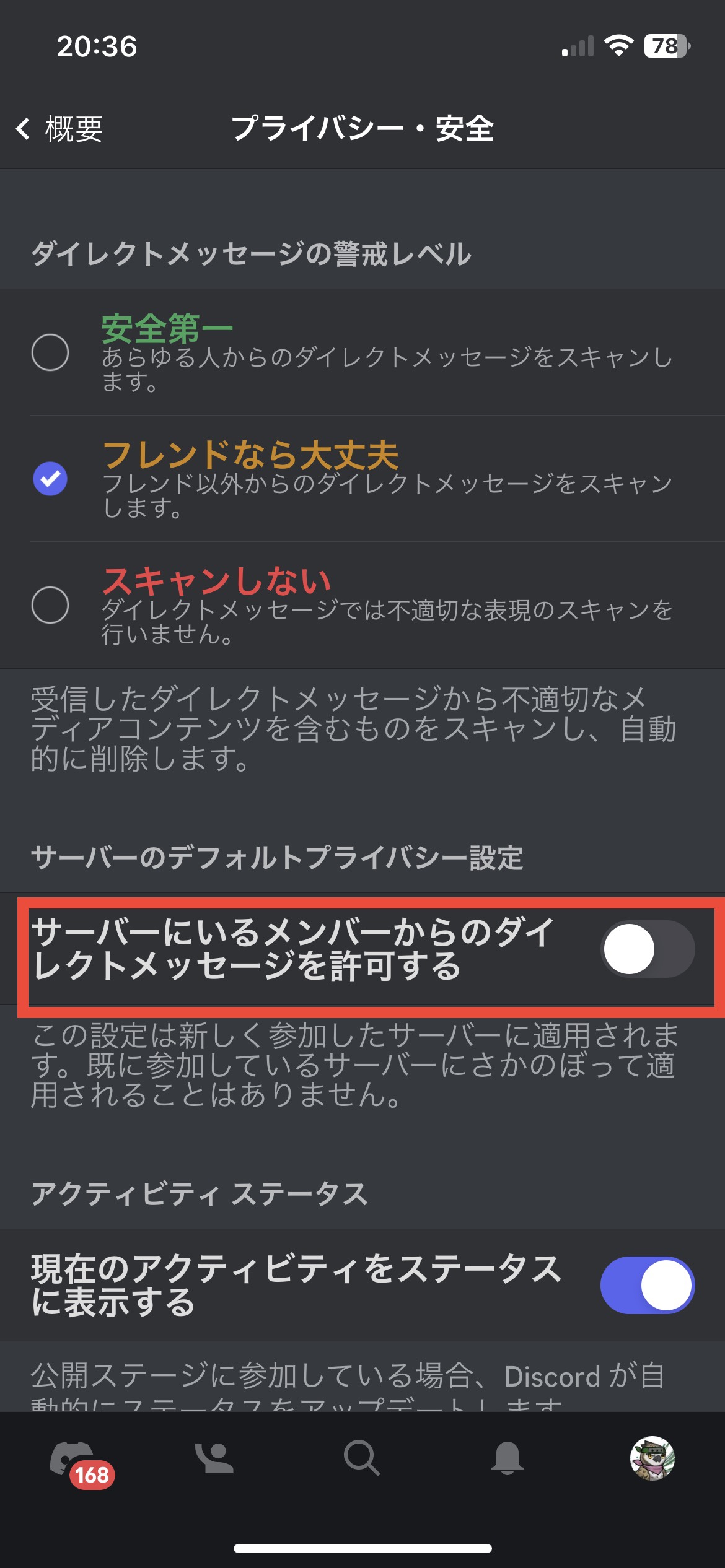
Discordサーバーの中には初心者に悪さを働く方もおられます、そういう方はDMで親切を装って近づいてきますので気をつけましょう。
Discordサーバー内での発言はコソコソ話す事はほぼなくオープンに行われます。
その中で仲良くなった方とのみDMはやりとりすることを強くオススメします。
よりセキュリティを上げるために
余力があれば2段階認証とSMSバックアップ認証もしてしまいましょう
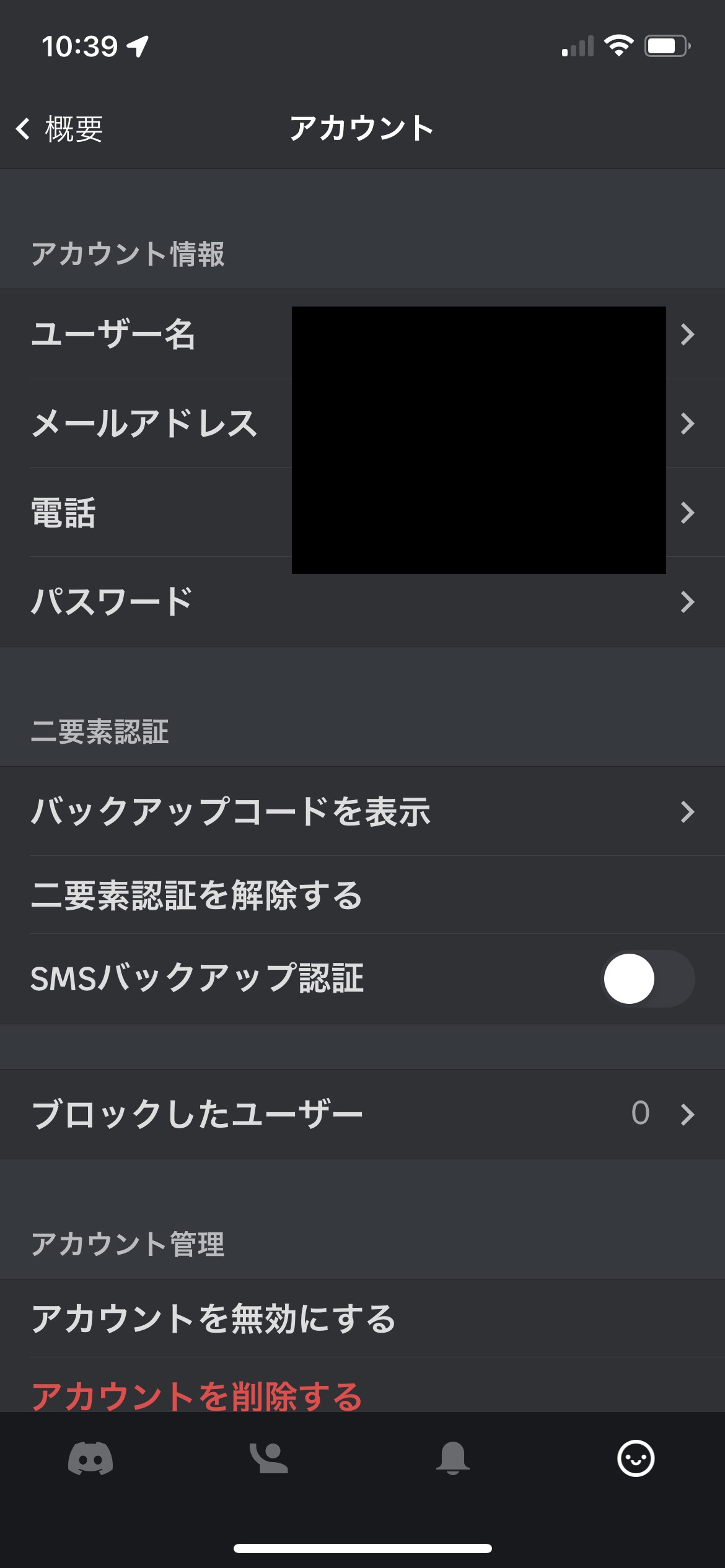
アカウント情報画面の「プライバシー・安全」からSMSバックアップ認証を選択し、パスワードを求められますので登録したパスワードを入力すればOK
二段階認証とは別アプリで管理した6桁の時間で都度変化するパスワードによってより強固なセキュリティを獲得する方法です。
オススメアプリはこちら
https://apps.apple.com/jp/app/google-authenticator/id388497605
「二段階認証を有効化」を押すとパスワードが求められますのでアカウント作成時に登録したものを入力すると以下の画面になります
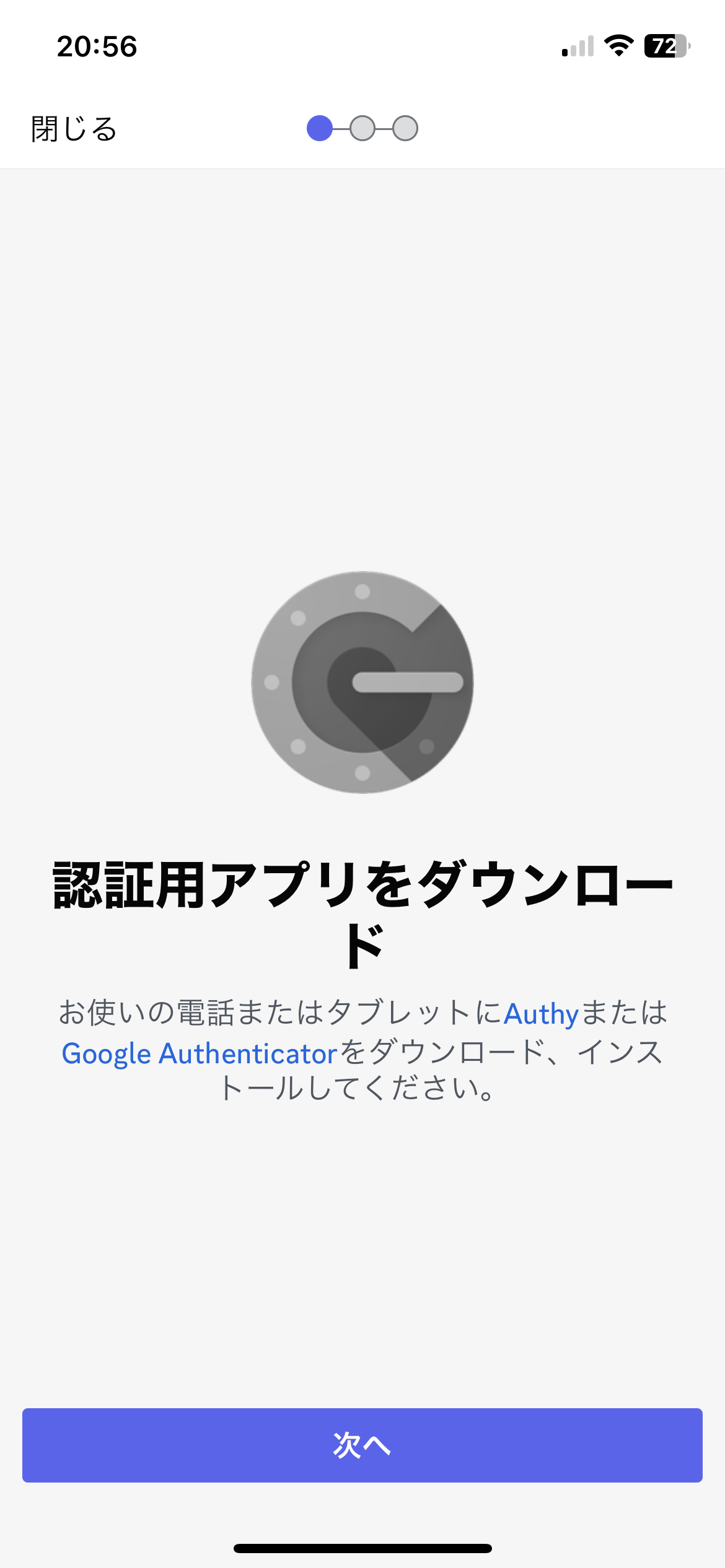
指示に従い進み、表示された「2FAコード」をGoogle authenticatorにコピー&ペーストしてDiscordを登録します。
Google authenticatorに表示された6桁の数字パスコードをDiscordに戻り入力します。
この際時間が経過するとパスコードが更新されますので若干焦りますが落ち着いて入力しましょう。
入力が終われば二段階認証は完了です。
以上でDiscord導入と初期設定は完了です、お疲れ様でした!
よろしければIGO-CNPという囲碁とNFTを絡めたDiscordサーバーがありますのでお越しください。
[temp id=3]
